Neviena sāknējama ierīce nav bijusi galvenā kļūda - cēloņi un risinājumi

- 4620
- 808
- Charles Emard
Maz ticams, ka kāds iebildīs ar faktu, ka situācijas, kad parādās kļūdas, kad dators ir ieslēgts, ir patīkama un pozitīva. Problēmas, kas nekavējoties izpaužas ielādēšanas un izlīdzināšanas mēģinājumos iekļūt sistēmā, ir diezgan problemātiski novērst parasto lietotāju, jo ir ierasts, kur sākt, par ko pievērst uzmanību un kur maksāt. Šī raksta tēma ir precīzi izsaukta, lai palīdzētu visiem lietotājiem, kuri saskaras ar iepriekšminēto problēmu.

Kļūdas novēršanas metodes "bez sāknēšanas ierīces nav atslēgas".
Cēlonis
Uzreiz ir vērts atzīmēt, ka, neskatoties uz to, ka daudzi saskaras ar aplūkojamo kļūdu, izmisīgi mēģina to novērst, piespiedu/ārkārtas restartējot, un neveiksmīga rezultāta gadījumā viņi ir nobijušies un praktiski “apglabā” savu datori, atrisiniet to vienkārši vienkārši. Bet pirms turpināt risinājumu meklēšanu ir jāizlemj par šādas nepatīkamas situācijas cēloņiem. Tātad, kļūda "Bootable ierīce nav skārusi taustiņu" burtiski tulko kā "nav sāknēšanas ierīces, nospiediet nevienu taustiņu", un nospiešana noved pie automātiskas atsāknēšanas, pēc kuras šis informācijas logs atkal pierādīs sevi.
Tāpēc visa incidenta būtība ir nepareizs darbs vai pats fiziskais līdzeklis, uz kura tiek uzstādīta operētājsistēma (turpmāk to sauc par “OS”) vai pati “Windows” ielādēšanas nozarē. Balstoties uz iepriekšminētajiem argumentiem, mēs varam atšķirt šaurāku iespējamo iemeslu sarakstu, kas palīdzēs noteikt turpmākas darbības, lai novērstu kļūdu, proti:
- Disks nav fiziski savienots ar atbilstošajiem mātesplates savienotājiem;
- Disks ir savienots, bet kabeļa savienojuma integritāte tiek pārkāpta (kabelis ir kļūdains vai tas blakus savienotājam);
- Drive ir fiziski deformēta, pateicoties neuzmanīgam uzstādīšanai/jaunināšanai/tīrīšanai sistēmai vai klēpjdatoram;
- Windows Zasopia un daudzu kļūdu (salauztu sektoru) klātbūtne piedziņā izraisīja zābaku sektora bojājumus;
- Bojāti sāknēšanas nozares ieraksti vīrusu programmatūras vai neuzmanīga darba rezultātā ar sistēmas failiem.
Balstoties uz šiem pamat iemesliem, un ir jānosaka kļūdas novēršanas procedūra "nav jānosaka.
Šķīdums
Tas jāsaprot, jo darbvirsma nedarbosies, visas likvidēšanas darbības tiks veiktas vai nu BIOS, vai arī atkopšanas saskarnē, ko aktivizē instalācijas pārvadātājs ar Windows OS. Zemāk piedāvātās darbības vislabāk veic secībā, kurā tās ir norādītas, lai izvairītos no nevajadzīgām manipulācijām, un jums ir jādara šādi:
1. solis. Fiziskā vides redzamības pārbaude BIOS:
- Pārlādēt vai iekļaut datoru un dodieties uz BIOS saskarni, lai to tūlīt pēc lejupielādes sākšanas, nospiediet taustiņu “Dzēst” / “F2”, “F9”, atkarībā no tā, kuru ražotāju izmantojat mātesplatē. Visi nepieciešamie dati tiks norādīti lietotāja rokasgrāmatā;
- Logā, kas tiek atvērts, pievērsiet uzmanību galvenajai cilnei "galvenā" un līnija ar vārdu "HDD/SSD". Šai līnijai vajadzētu parādīt cietā diska vai cieta stāvokļa piedziņas nosaukumu. Ja nosaukuma vietā tiek norādīts "nav atklāts", tad dodieties uz soli "2", ja nosaukums ir norādīts, tad uz soli "3".
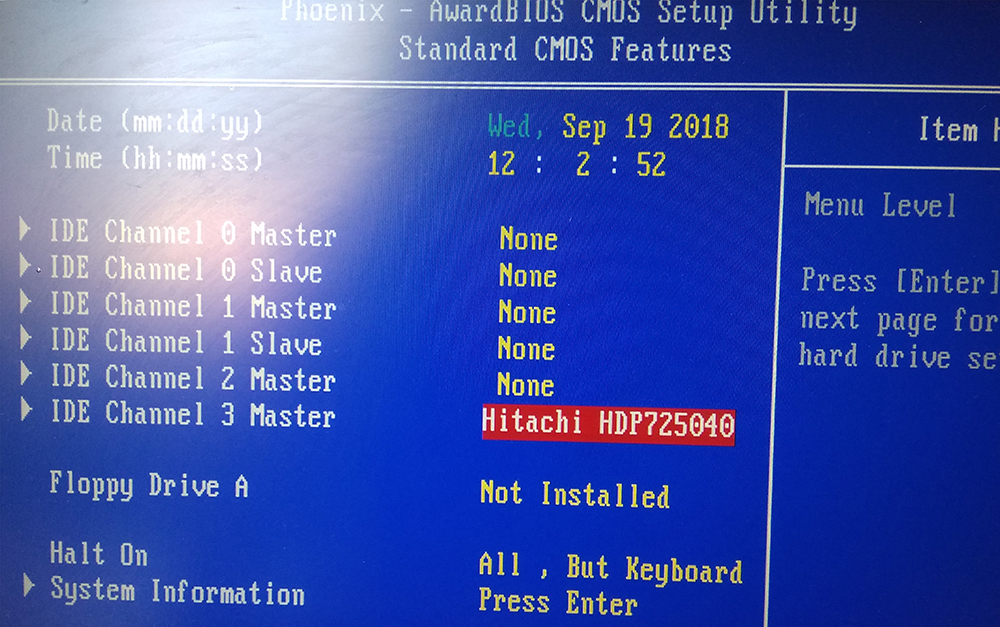
2. solis. Fiziskā savienojuma pareizības pārbaude un kabeļa savienojuma integritāte:
- Atveriet sistēmas vienības korpusu vai, ja tiek izmantots klēpjdators, noņemiet aizmugurējo vāku saskaņā ar jūsu ierīces ražotāja norādītajiem ieteikumiem;
- Pārliecinieties, ka visi savienojumi ir cieši der, ka kabelim nav fizisku bojājumu un pārmērīgu komponentu putekļainību;
- Ieslēdziet datoru un pārbaudiet sistēmas veiktspēju;
- Ja nav pozitīva rezultāta, mēģiniet izslēgt no savienotājiem visus kabeļus un vēlreiz savienot tos, un pēc tam vēlreiz ieslēdziet datoru.
3. solis. Ja iepriekšējais solis nav palīdzējis, pārbaudiet pasūtījuma un lejupielādes režīmu:
- Atkal atveriet "Bios" un dodieties uz cilni "Boot" vai "Advanced";
- Atlasiet parametru īpašumā, kas atrodas "ierīces prioritāte";
- Pārliecinieties, vai HDD vai SSD ir uzstādīts pirmajā vietā;
- Ja eseja nav pareiza, tad, izmantojot taustiņus "+" un "-" (vai taustiņu "Enter"), instalējiet 1. vietu fizisko nesēju un pārbaudiet operētājsistēmas slodzes pareizību;
- Ja eseja ir patiesa, mēģiniet mainīt izmantoto ielādes režīmu;
- Atrodiet parametru "mantotās sāknēšanas opcijas prioritāte" un eksperimentējiet ar opcijām.
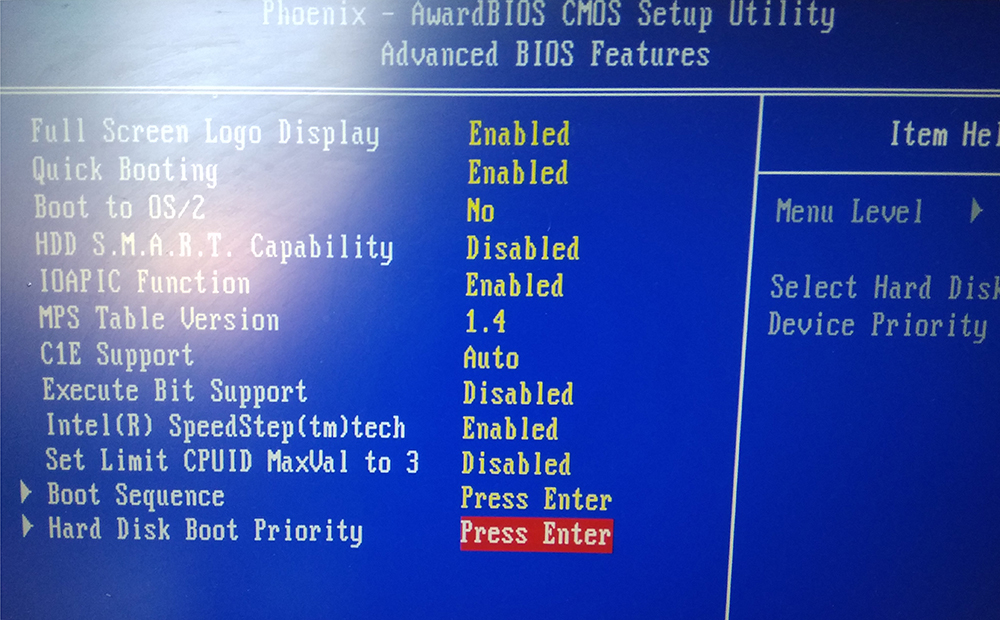
4. solis. Operētājsistēmas iekraušanas nozares atjaunošana. Attiecīgi šim solim būs nepieciešama instalācijas nesēja klātbūtne ar operētājsistēmu Windows:
- Ievietojiet USB zibatmiņas disku vai disku ar OS attēlu un ieslēdziet/restartējiet datoru;
- Sākotnējās ielādes procesā pastāvīgi nospiediet taustiņu “F5”, lai aktivizētu “sāknēšanas izvēlni”;
- Atvērtā sarakstā atlasiet pievienoto pārvadātāju un noklikšķiniet uz “Enter”;
- Veicot soli ar priekšlikumu, noklikšķiniet uz pogas "Instalēt" atlasiet sadaļu "Sistēmas atjaunošana";
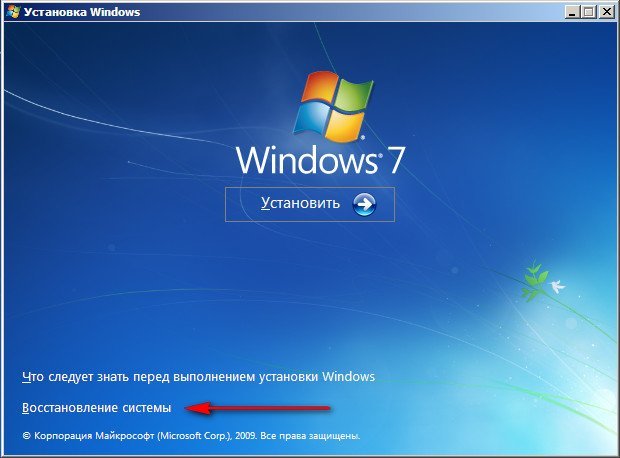
- Sāksies automātiska OS pareizības pārbaude, kuras beigās tiks ierosināts veikt atbilstošas izmaiņas, un jums jānoklikšķina uz pogas "Labot un restartēt";
- Ja automātiskā atkopšana nepalīdzēja, atkārtojiet šīs darbības vēlreiz, vienkārši nenospiežiet iepriekš minēto pogu, bet atlasiet pirmo sadaļu, kas sākas ar vārdiem "Izmantojiet atkopšanas rīkus, kas ļauj jums novērst ...", un sarakstā Zemāk atlasiet vēlamo "Windows" versiju;
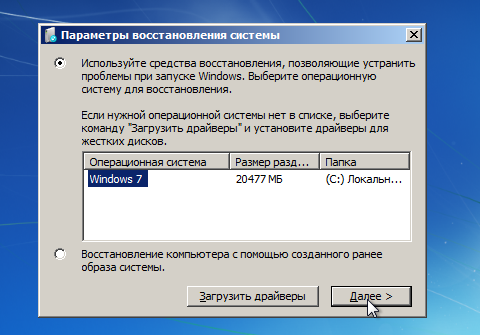
- Atvērtā konsolē ievadiet komandu Bootre /FixMBR un izpildiet to, nospiežot taustiņu Enter;
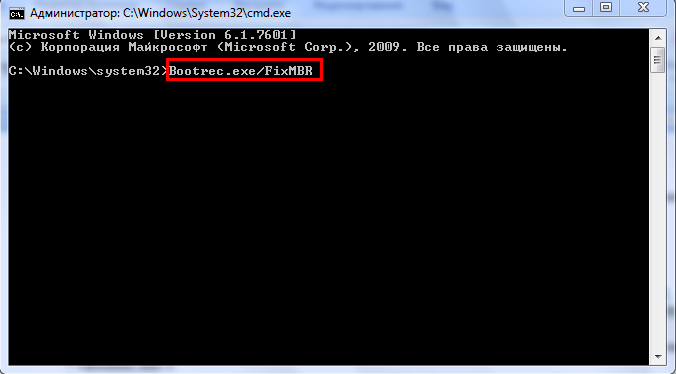
- Atkārtojiet darbības ar komandu “Bootred /FixBoot”;
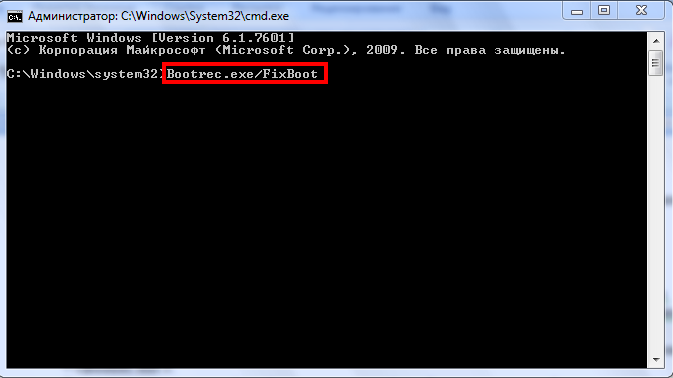
- Pabeidziet darbu ar atkopšanas komunālajiem pakalpojumiem, aizpildot izejas komandu;
- Pārlādēt datoru un pārbaudiet operētājsistēmas ielādi.
Secinājums
Tātad virs galvenajām kļūdas labošanas metodēm "netika dota nekāda atslēga, kas nav saistīta ar sāknēšanas ierīci", kas vairumā gadījumu pilnībā atrisina grūtības, kas radušās. Bet, ja neviens no iepriekšminētajiem nepalīdzēja, tad ir liela iespējamība, ka ir visstingrākā diska vai cieta stāvokļa piedziņa. Šajā gadījumā jums jācenšas to savienot ar citu datoru un pārbaudīt pareizo operētājsistēmas darbību. Ja kļūda tiek atkārtota, jums vajadzētu nomainīt pārvadātāju vai sazināties ar servisa centru.
- « Pieskaršanās žestu ieslēgšanas, atvienošanas un iestatīšanas procedūra Windows 10
- Vīrusu saišu un vietņu pārbaudes metodes un rīki »

